Appelez l'interface Dingding pour réaliser le message push robot
Auteur:FMZ~Lydia, Créé: 2022-12-20 08:57:16, Mis à jour: 2023-09-20 09:09:55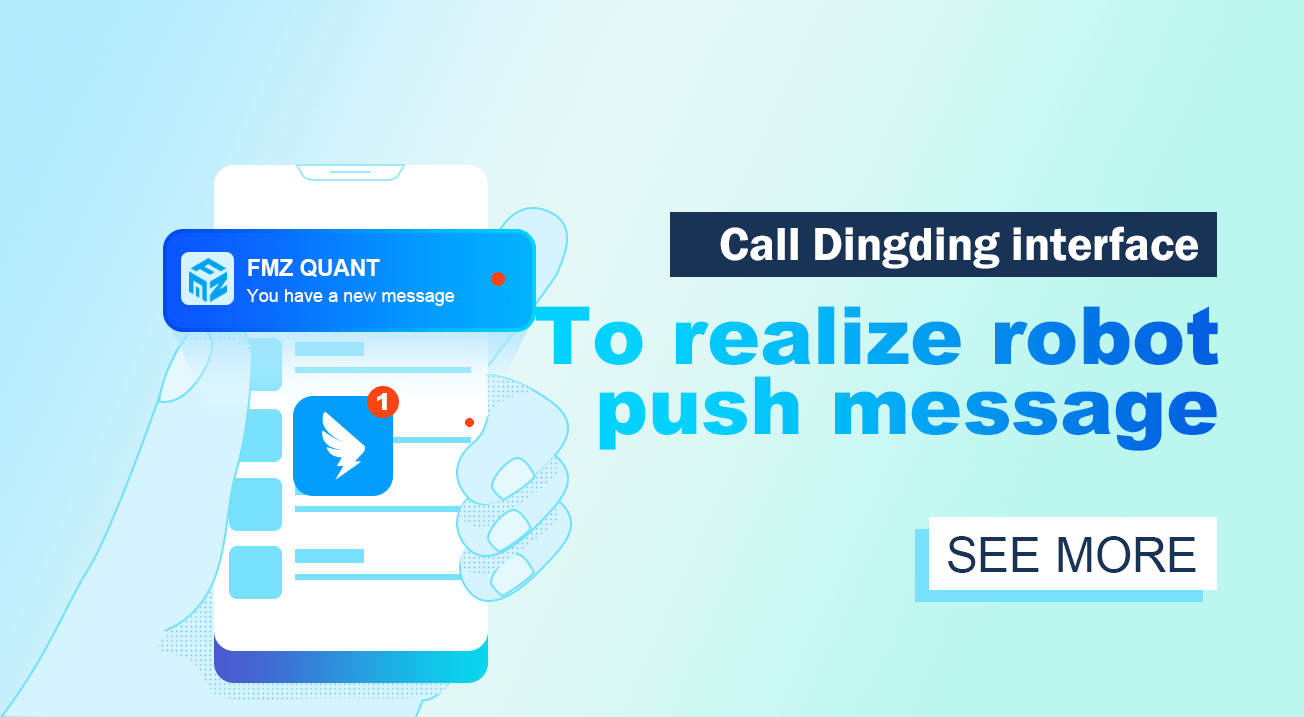
Appelez l'interface Dingding pour réaliser le message push robot
1. résumé
Dans les transactions réelles, afin de connaître l'état de trading du robot FMZ Quant dans le temps, nous devons parfois envoyer les résultats des transactions exécutées par le robot à WeChat, e-mail, SMS, etc. Cependant, il y a des centaines de types d'informations différents chaque jour, ce qui le rend insensible à ces informations, ce qui conduit à l'échec de la collecte en temps opportun d'informations importantes.
2. robot de groupe dingding
Le robot de groupe Dingding est une fonction d'extension avancée. Tant qu'il y a un compte Dingding, vous pouvez l'utiliser. Il peut regrouper les informations de tiers dans le groupe Dingding pour obtenir une synchronisation automatique des informations. Il prend en charge l'accès personnalisé au protocole Webhook, et regroupe le rappel, l'alerte et d'autres informations dans le groupe Dingding via le robot FMZ Quant. Trois formats de message et cinq types de message sont pris en charge: texte, lien et réduction de marque. Le même message peut également être envoyé à plusieurs groupes Dingding en même temps. Consultez le lien officiel:https://ding-doc.dingtalk.com/doc#/serverapi2/ye8tup
3. Créer un robot
Étape 1: Créer un groupe Dingding
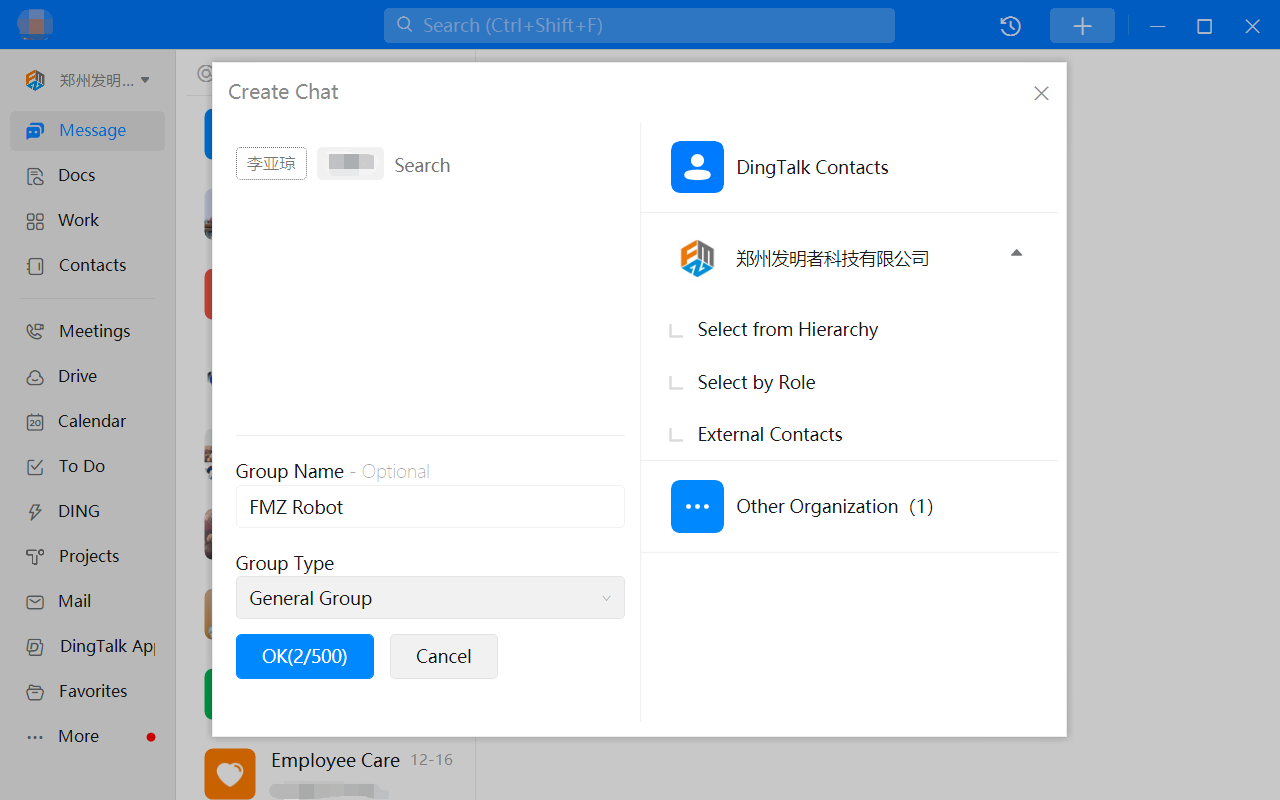
Chaque robot personnalisé créé dans le groupe Dingding générera une adresse de crochet unique, appelée une adresse WebHook. Le groupe Dingding recevra un message en poussant un message vers l'adresse WebHook. Prenons l'exemple de la version PC de Dingding. Tout d'abord, cliquez sur le signe
Étape 2: Ajouter le robot du groupe Dingding
Cliquez sur l'avatar, sélectionnez Gestion des robots, puis sélectionnez Personnalisation, puis cliquez sur Ajouter.
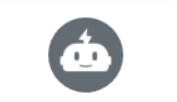
- Mots-clés définis par l'utilisateur: les informations ne seront synchronisées que si elles contiennent ce mot-clé.
- Signature: équivalente à la définition d'un mot de passe.
- Adresse IP: le segment d'adresse IP des informations fixes de tiers.
Si elle n'est utilisée que pour rappeler ou alerter, sélectionnez le mot-clé défini par l'utilisateur. Le mot-clé que nous définissons ici est
4. Mise en œuvre du code
Après avoir obtenu l'adresse Webhook, nous pouvons envoyer l'information au groupe Dingding en envoyant une requête HTTP POST à l'adresse dans la stratégie FMZ Quant.
import requests
import json
from datetime import datetime, timedelta, timezone
# Output information to Dingding group
def msg(text):
token ="0303627a118e739e628bcde104e19cf5463f61a4a127e4f2376e6a8aa1156ef1"
headers = {'Content-Type': 'application/json;charset=utf-8'} # Request header
api_url = f"https://oapi.dingtalk.com/robot/send?access_token={token}"
json_text = {
"msgtype": "text", # Message type
"text": {
"content": text
}
}
# Send and print messages
Log(requests.post(api_url, json.dumps(json_text), headers=headers).content)
# Test functions
def onTick():
arr = ['BTC', 'ETH', 'XRP', 'BCH', 'LTC'] # Mainstream digital currencies
# Get the time of East Zone 8
bj_dt = str(datetime.now().astimezone(timezone(timedelta(hours=8))))
bj_dt = bj_dt.split('.')[0] # Time of processing
text = f'{bj_dt}\n' # Define information content
for i in arr: # Loop mainstream digital currency array
exchange.IO("currency", f"{i}_USDT") # Switch trading pairs
ticker = exchange.GetTicker().Last # Get the latest price
if i == 'LTC':
full = ' :'
else:
full = ':'
text = text + f"{i}/USDT{full}${ticker}\n" # Processing information content
msg(text) # Call msg function to output information
# Strategy entrance
def main():
while True: # Enter infinite loop
onTick() # Execute onTick function
Sleep(1000 * 60) # Sleep for one minute
Lorsqu'un robot personnalisé synchronise des informations, il peut définir le numéro de téléphone mobile à @ plusieurs membres du groupe. Lorsque le membre du groupe reçoit le message, il y aura un rappel de message @. Le rappel sera toujours notifié même si la session de non-inquiétude est définie.
# Output information to Dingding group
def msg(text):
token = "0303627a118e739e628bcde104e19cf5463f61a4a127e4f2376e6a8aa1156ef1"
headers = {'Content-Type': 'application/json;charset=utf-8'} # Request header
api_url = f"https://oapi.dingtalk.com/robot/send?access_token={token}"
json_text = {
"msgtype": "text", # Message type
"text": {
"content": text
},
"at": {
"atMobiles": [
"16666666666", # Phone number of the @
"18888888888" # Phone number of the @
],
"isAtAll": False # Not @ Everyone
}
}
# Send and print messages
Log(requests.post(api_url, json.dumps(json_text), headers=headers).content)
5. Robot d'essai
Dans le code ci-dessus, nous avons écrit un cas pour obtenir le prix de la monnaie numérique traditionnelle toutes les minutes et envoyer ces informations au groupe Dingding: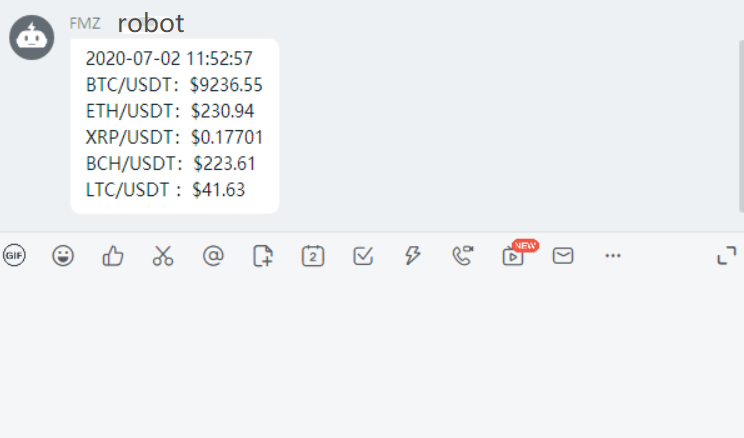
- Pratiques quantitatives des échanges DEX (2) -- Guide de l'utilisateur des hyperliquides
- Expérience de la quantification sur les échanges DEX (2) -- Guide d'utilisation de Hyperliquid
- Pratique quantitative des échanges DEX (1) -- Guide de l'utilisateur dYdX v4
- Introduction à l'arbitrage au retard de plomb dans les crypto-monnaies (3)
- Pratiques de quantification de l'échange DEX ((1) -- dYdX v4 Guide d'utilisation
- Introduction à la suite de Lead-Lag dans les monnaies numériques (3)
- Introduction à l'arbitrage au retard de plomb dans les crypto-monnaies (2)
- Introduction à la suite de Lead-Lag dans les monnaies numériques (2)
- Discussion sur la réception de signaux externes de la plateforme FMZ: une solution complète pour la réception de signaux avec un service Http intégré dans la stratégie
- Exploration de la réception de signaux externes sur la plateforme FMZ: stratégie intégrée pour la réception de signaux sur le service HTTP
- Introduction à l'arbitrage au retard de plomb dans les crypto-monnaies (1)
- Analyse de la stratégie du canal de Donchian dans le cadre de la recherche
- Lorsque FMZ rencontre ChatGPT, souvenez-vous d'une tentative d'apprentissage à l'aide de l'IA pour quantifier les transactions
- Outil de négociation quantitatif hors stock pour les options de devises numériques
- Stratégie de grille simple dans la version Python
- Stratégie de flux de commandes en attente linéaire développée sur la base de la fonction de lecture des données
- Stratégie pour acheter les gagnants de la version Python
- FMZ Journey -- avec une stratégie de transition
- Apprendre à transformer une stratégie Python à une seule espèce en une stratégie multi-espèces
- Mettre en œuvre un robot de négociation quantitative démarrage ou arrêt gadget chronométré en utilisant Python
- Oak vous apprend à utiliser JS pour l'interface avec FMZ API étendue
- Stratégie équilibrée de l'ordre en attente (stratégie d'enseignement)
- Réflexions sur les mouvements d'actifs par le biais d'une stratégie de couverture contractuelle
- Beaucoup d'années plus tard, vous constaterez que cet article est le plus précieux de votre carrière d'investisseur - découvrez d'où viennent les rendements et les risques
- Introduction récente de la stratégie officielle de tarification des FMZ
- Exploration préliminaire de l'application Python Crawler sur la plateforme FMZ -- Exploration du contenu de l'annonce de Binance
- Mise en œuvre de l'algorithme de négociation à double poussée en utilisant Mylanguage sur la plateforme FMZ Quant
- Introduction FAQ sur le commerce quantitatif de la monnaie numérique
- Un autre schéma de stratégie d'exécution des signaux TradingView
- Utilisez l'API étendue sur la plateforme de trading FMZ Quant pour réaliser le trading de signaux d'alerte TradingView
- Module de visualisation pour construire une stratégie de trading - explication simple